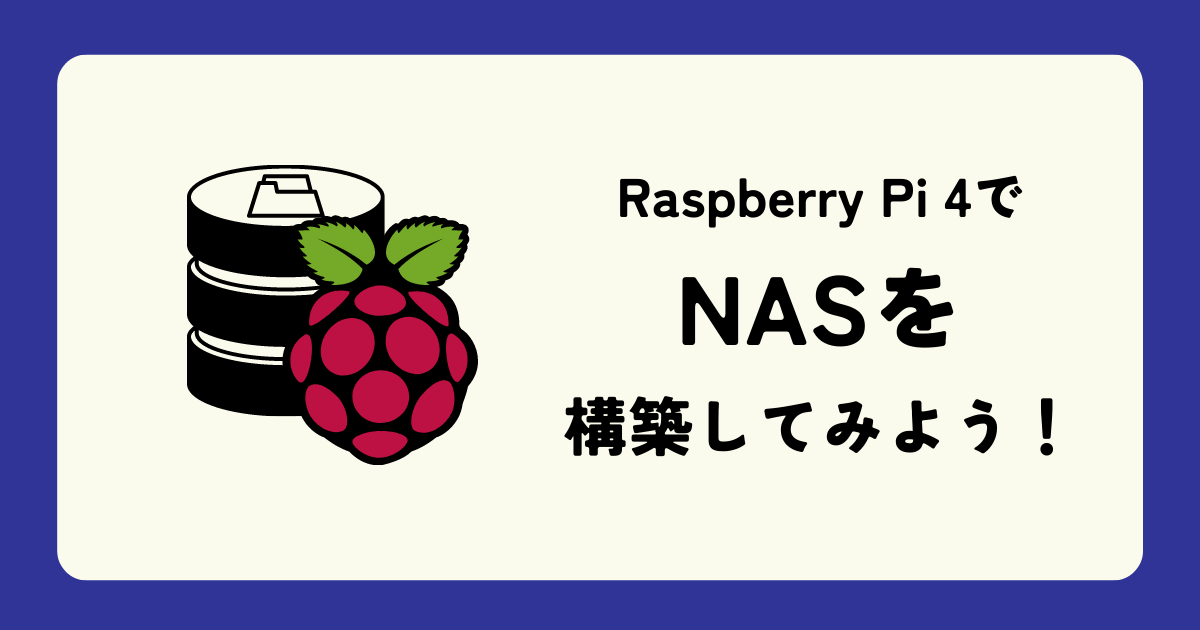
ラズパイ4の価格が半導体不足と円安の影響もあってか購入時の3倍近くまで値上がりしていて驚きました。

そんなラズパイですが、なかなか本格的に触る時間がなく、放置されていた状態だったので、今回重い腰を上げてnasでも構築してみようと思ったわけです。
第1回の今回は、IPアドレスの固定をゴールにします。
前提
Raspberry Pi OSのインストールは済んでいて、デスクトップが表示される状態からスタートします。
※ 【追記】Raspberry PI Liteでないとダメでした!
公式にも記述があります。 Installing OMV with a desktop environment is NOT supported. Please read the forum for the many reasons why.
Raspberry OS 2022-09-22リリースのバージョンを使用してます
昔と違ってRaspberry Pi Imagerを使ってめちゃくちゃ簡単にSDカードにイメージを焼けます。
WiFiやSSHの設定までもインストールの時点で(ほぼ)済んでしまいます(すごい!)
僕はMacからSSH接続してコマンドを実行しますが、コマンドを実行できればなんでもOKです。
手順
IPアドレスを確認する
teriminalを開いて次のコマンドを実行します。
ip addr

IPアドレスを固定する(GUI非推奨)
このような理由から、GUIではなく/etc/dhcpcd.confを編集する方法でIPアドレスを固定します。
ファイルを開く
sudo nano /etc/dhcpcd.conf
編集する
最下部に下記を追記。
- static ip_address
- static routers
- static domain_name_servers
- static domain_search は自身の環境に置き換えてください
interface wlan0 static ip_address=192.168.0.187 static routers=192.168.0.1 static domain_name_servers=192.168.0.1 static domain_search=192.168.0.1 noipv6 interface eth0 static ip_address=192.168.0.187 static routers=192.168.0.1 static domain_name_servers=192.168.0.1 static domain_search=192.168.0.1 noipv6

確認
こんな感じに設定されていればOK!(わかりづらくてすみませんね)

次回、「【2】Raspberry Piでnasを作ろう 〜Open Media Vaultをインストール〜」
